
- •Введение
- •1. Adobe Photoshop cs5. Общие сведения
- •2. Создать кнопок навигационного меню
- •2.1. Простое навигационное меню
- •2.2. Навигационное меню с выпадающим подменю
- •3. Охрана труда и техника безопасности
- •3.1. Общие положения
- •3.2. Требования безопасности перед началом работы
- •3.3. Требования безопасности при выполнении работ
- •3.4 Требования безопасности после окончания работы
- •3.5 Требования безопасности в аварийных ситуациях
- •Заключение
- •Список использованной литературы

Содержание
Y
Введение 4
1. Adobe Photoshop CS5. Общие сведения 5
2. Создать кнопок навигационного меню 14
2.1. Простое навигационное меню 14
2.2. Навигационное меню с выпадающим подменю 22
3. Охрана труда и техника безопасности 31
3.1. Общие положения 32
3.2. Требования безопасности перед началом работы 33
3.3. Требования безопасности при выполнении работ 34
3.4 Требования безопасности после окончания работы 35
3.5 Требования безопасности в аварийных ситуациях 36
Заключение 37
Список использованной литературы 38
Введение
На сегодняшний день для обработки компьютерной графики разработано бесчисленное множество разнообразных программ, позволяющих обрабатывать не только фотографии, но и видео. Все они различаются по своим функциям и методам выполнения работ в них. Некоторые программы, такие как «Студия эффектов», не требуют совершенно ни какого труда и не занимают много времени на обработку у пользователя. Но, соответственно, качество и разнообразие вариантов обработки сводится практически к нулю. Не смотря на все многообразие подобных программ, одной из самых популярных и широко используемых вот уже на протяжении многих лет остается программа Photoshop кампании Adobe. По сути дела, сегодня она является стандартом в компьютерной графике, и все другие программы неизменно сравнивают именно с Photoshop. Именно эта программа сочетает в себе все функции, необходимые для работ с изображениями. Она позволяет улучшать качество фотографий, кардинально изменять их, менять цветовой ряд, создавать разнообразные эффекты (например, получить из фотографии подобие акварельного рисунка). Так же в Photoshop можно создавать рисунки (как обычны, так и 3D), создавать анимацию и работать с видео файлами и многое-многое другое.
В своей письменной работе я рассмотрю графический редактор Photoshop CS5, его основные возможности и функции, а также создам навигационное меню для Web страницы.
1. Adobe Photoshop cs5. Общие сведения
«Adobe Photoshop CS5» — это мощный растровый графический редактор. Этот продукт является лидером рынка в области коммерческих средств редактирования растровых изображений.
Программное обеспечение «Adobe Photoshop CS5» открывает новые перспективы работы с цифровыми изображениями: превосходные возможности выделения, ретуширования и реалистичного раскрашивания изображений, а также множество улучшенных функций повышения продуктивности. Преимуществом работы в программе стала поддержка 64-разрядных вычислений с широким набором улучшенных рабочих процессов.
Выделение даже самых сложных областей теперь выполняется в «Adobe Photoshop CS5» с максимальной точностью; есть возможность удалять любые элементы изображения, а свободное пространство будет автоматически заполнено нужной заливкой. Даже можно создавать фотореалистичные или фантастические изображения в формате «HDR».
Теперь можно удалять любые элементы изображения с интеллектуальным заполнением пустой области с учетом содержимого окружающих областей. Эта качественно новая технология, учитывающая такие характеристики изображения, как освещение, тона и шумы, и идеально заполняющая область на месте удаленного объекта.
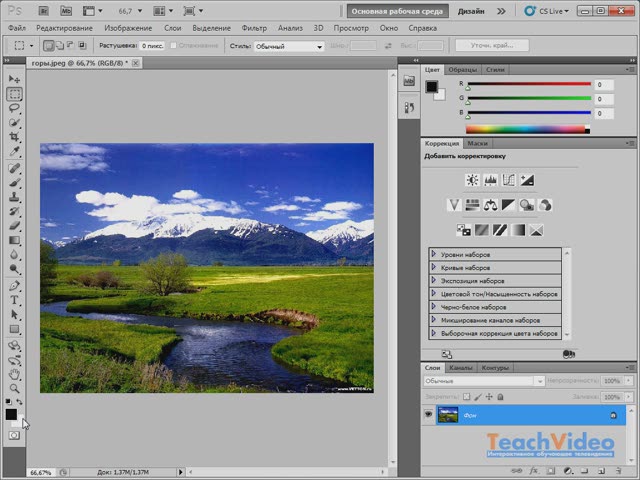
Рис.1: Интерфейс программы
Новый инструмент «Микс-Кисть» позволяет смешивать цвета прямо на холсте, а настройки различных параметров кистей для выполнения мазков с имитацией реальной текстуры позволяют создавать реалистичные эффекты рисования.
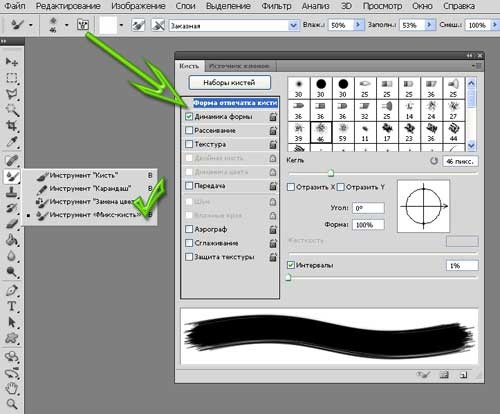
Рис.2: Инструмент «Микс-кисть»
В своей письменной работе я подробно рассмотрю все основные возможности «Adobe Photoshop CS5», будут также показаны все новшества, с помощью которых обработка изображений становится еще более быстрой и легкой.
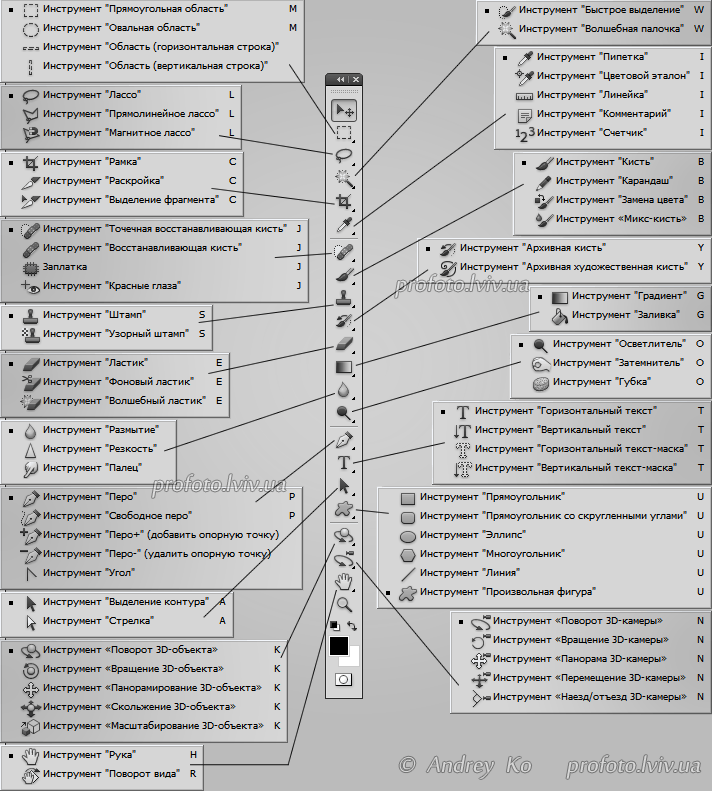
Рис.3: Панель инструментов
По сравнению с предыдущими версиями программы, структура панели управления была несколько изменена, в верхней ее части появились дополнительная кнопка «Запустить Mini Bridge» , с помощью которой можно прямо в окне редактора «Adobe Photoshop CS5» запустить программу-библиотеку, которая служит для просмотра и сортировки всех графических и видео изображений на компьютере. Также были убраны некоторые из кнопок, которые присутствовали в ранней версии.
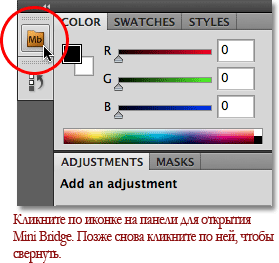
Рис.4: Кнопка «Запустить Mini Bridge»
В «Adobe Photoshop CS5» была немного изменена панель выбора рабочей среды. Здесь также, как и в ранней версии представлены наборы инструментов для определенного вида работы с графическими изображениями. В эти наборы также включены наиболее часто используемые среды и параметры для достижения наиболее эффективных результатов, как при работе с фотографиями и дизайном, так и для создания анимированных изображений и 3D-графики. Но теперь для более удобного переключения между средами их можно разместить по всей верхней части окна.
Справа от рабочей области располагается область панелей, на которых собраны все управляющие элементы по обработке изображений. Как и в ранних версиях, все панели собираются в отдельный блок, при этом имеется возможность менять состав панелей, их размеры, и положение на экране.
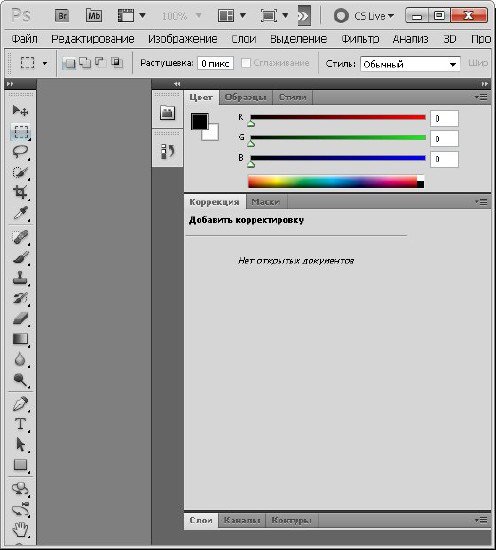
Рис.5: Управляющие элементы по обработке изображений
Для более удобного просмотра изображения в программе Photoshop, можно скрыть палитры и панели, выключая панель "Инструменты" и панель "Управление", для этого нажмите клавишу "Tab". Чтобы скрыть или отобразить все палитры и панели, кроме панели "Инструменты" и панели "Управление", нажмите клавиши "Shift"+"Tab".
Наконец, в самом низу рабочей области находится строка состояния, с помощью неё мы можем получить информацию о текущем процессе.
Разнообразные задачи в «Adobe Photoshop» решаются с помощью различных инструментов, но, подчас, бывает трудно переключаться от одного набора палитр и панелей к другому. Для решения этой проблемы разработчиками «Adobe Photoshop CS5» была предусмотрена панель выбора рабочей среды, которая значительно упрощает процесс работы. На этой панели представлены наборы инструментов для определенного вида работы с графическими изображениями. В эти наборы также включены наиболее часто используемые среды и параметры для достижения наиболее эффективных результатов, как при работе с фотографиями и дизайном, так и для создания анимированных изображений и 3D-графики.

Рис.6: Переключение рабочей среды
Можно сделать все рабочие среды видимыми, перетащив ползунок панели влево, тем самым облегчив себе переключение между различными рабочими средами. Рассмотрим их более подробно:
1. Для дизайнерских решений с текстовым оформлением предусмотрена рабочая среда «Дизайн». В нее включена палитра цветов, а также панель текстовых символов со всевозможными настройками вида и размера шрифта, его расположения и стиля.
2. В рабочей среде «Рисование» сосредоточены наборы инструментов и кистей для рисования, а также включена палитра цветов.
3. С помощью рабочей среды «Фотография», можно быстро отредактировать фотографии, так как здесь располагаются все необходимые элементы, такие как тоновая гистограмма, панель «Коррекция», а также панели «Операции» и «История».
4. Применяя рабочую среду «Движение», можно быстро создавать анимированные изображения, а среда «3D» поможет при работе с 3D- объектами.
Также можно создавать и удалять рабочие среды, используя команды «Новая рабочая среда» и «Удалить рабочую среду». Если вы случайно удалите один из стандартных наборов, то его легко можно восстановить. Для этого нужно просто открыть вкладку «Редактирование» на панели управления, в самом низу списка выбрать меню «Установки» и выполнить команду «Интерфейс».
В открывшемся окне выберите пункт «Интерфейс» и нажать кнопку «Восстановить рабочие среды по умолчанию». После чего нажать «ОК».
Для более удобной работы с Adobe Photoshop CS5 необходимо настроить рабочее пространство таким образом, чтобы все нужные инструменты были под рукой. Максимально точно настроить рабочую среду для удобной и приятной работы помогут панели, которые можно открыть или скрыть с помощью меню «Окно». Если в списке панелей напротив названия стоит галочка, значит эта панель уже включена и находится в составе текущего интерфейса. Для ее отключения достаточно сделать щелчок мыши по ее названию. Для включения панели необходимо проделать аналогичные действия.
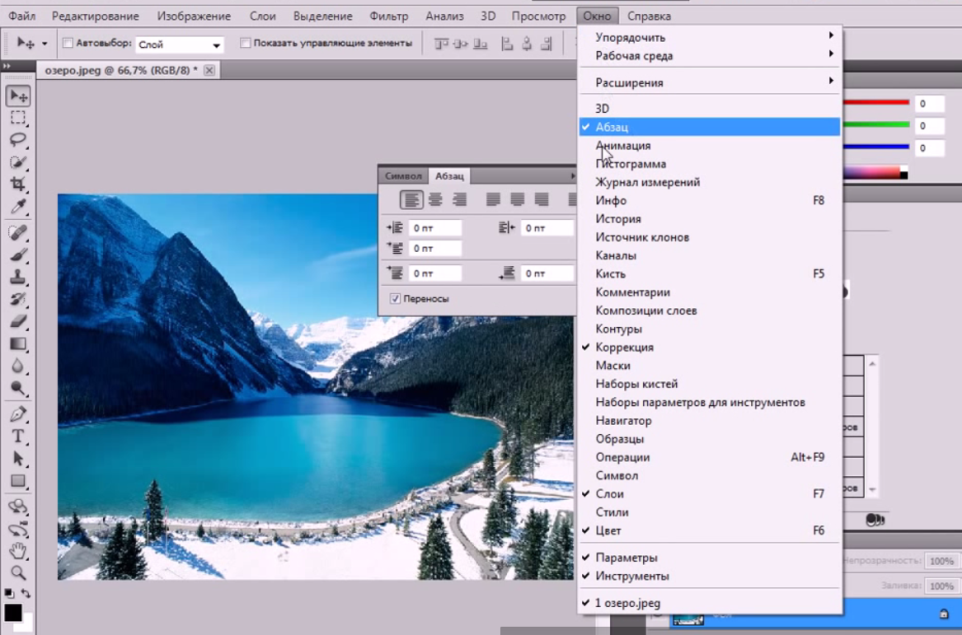
Рис.7: Меню «Окно»
Так, если работать с текстом, то необходимо включить панели «Абзац» и «Символ».
Если же работать «Кистью», то можно включить соответствующую панель. Она поможет более детально настроить этот инструмент.
Любую добавленную панель можно переместить по рабочему пространству. Для этого необходимо подвести курсор к серой строке в верхней части любой из панелей, зажать левую кнопку мыши и, удерживая ее, переместить панель в нужное место.
Можно также уменьшать или увеличивать размеры панелей, перемещая нижний правый угол окна или просто перетащить любую сторону панели. Данную настройку панелей можно сохранить как рабочую среду. Для этого нужно раскрыть список уже готовых предустановок и выполнить команду «Сохранить как рабочую среду».
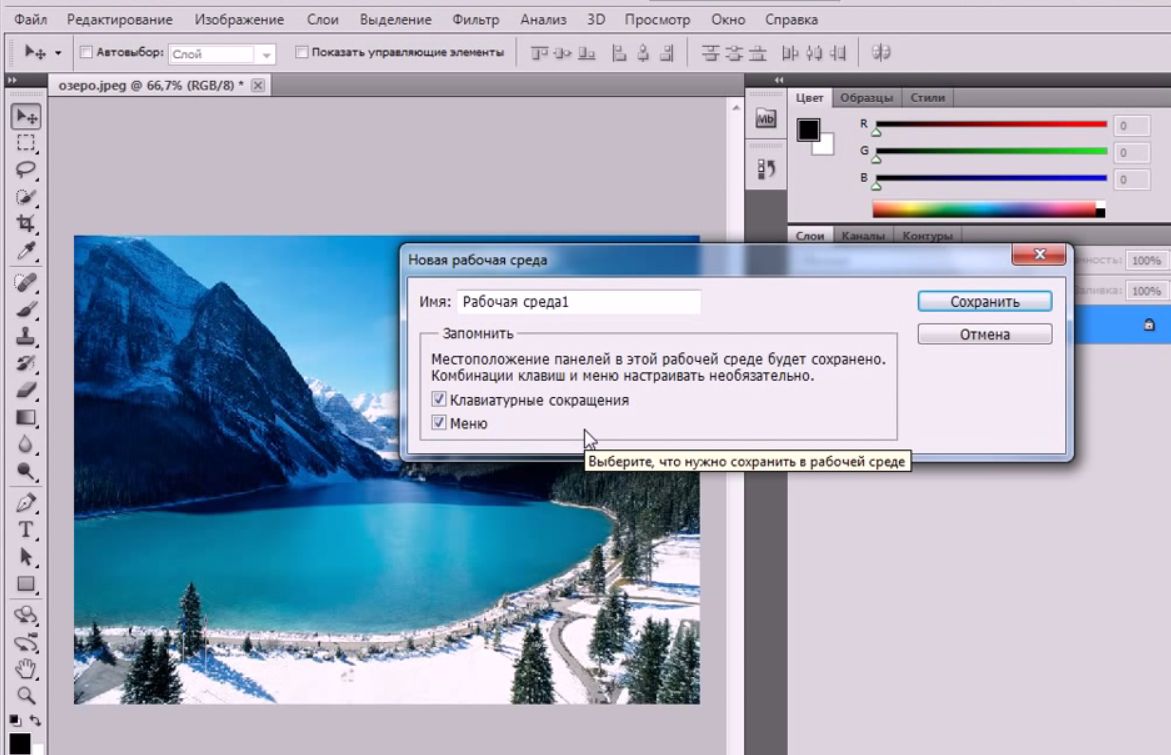
Рис.8: Сохранение новой рабочей среды
В поле «Имя» необходимо ввести название сохраняемой рабочей среды, а в разделе «Запомнить», поставить галочки напротив тех элементов интерфейса, которые необходимо сохранить: расположение панелей, Клавиатурные сокращения или Меню. По окончании настройки необходимо нажать на кнопку «Сохранить». Теперь, настроенная предустановка появится в списке вместе с остальными.
